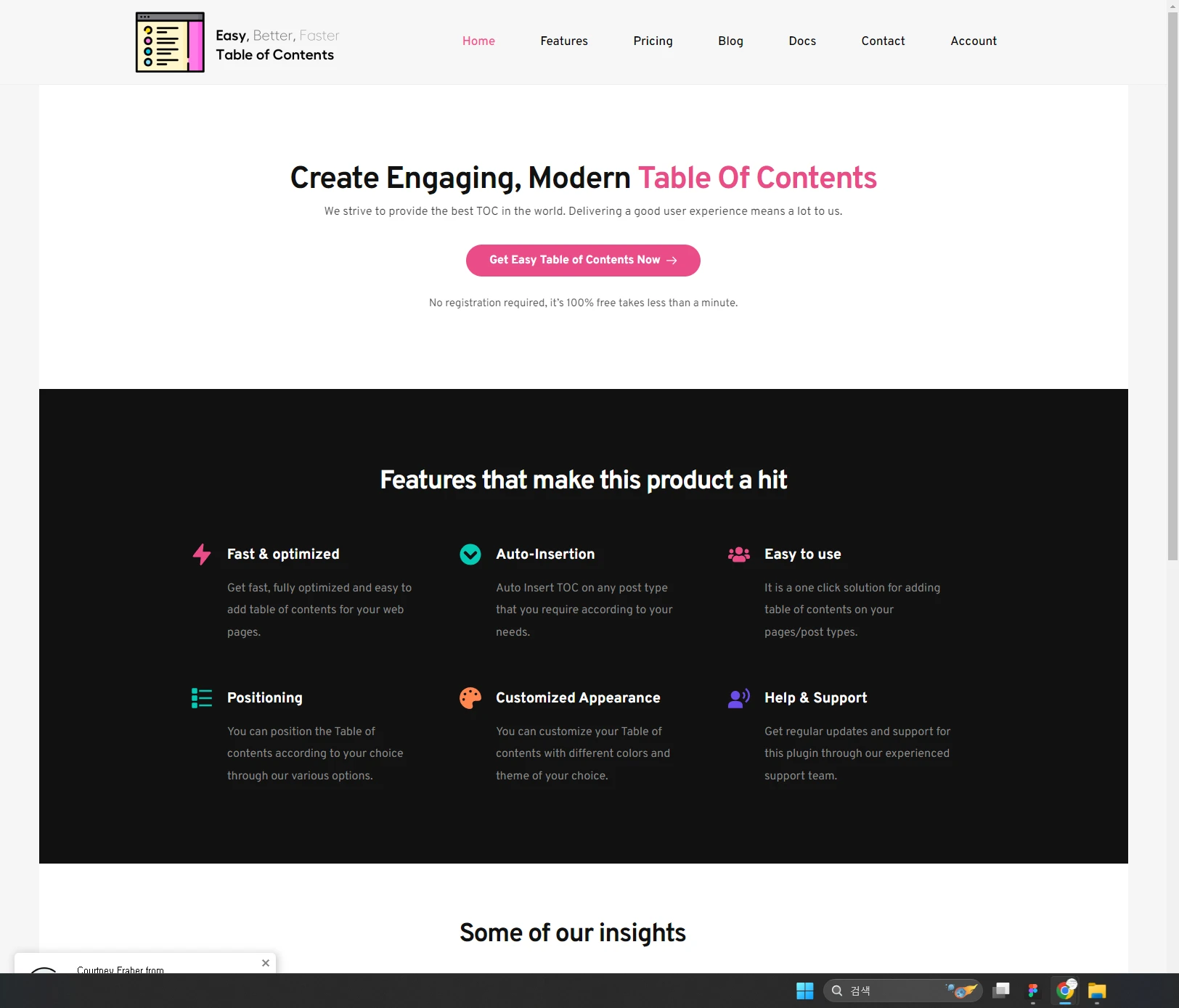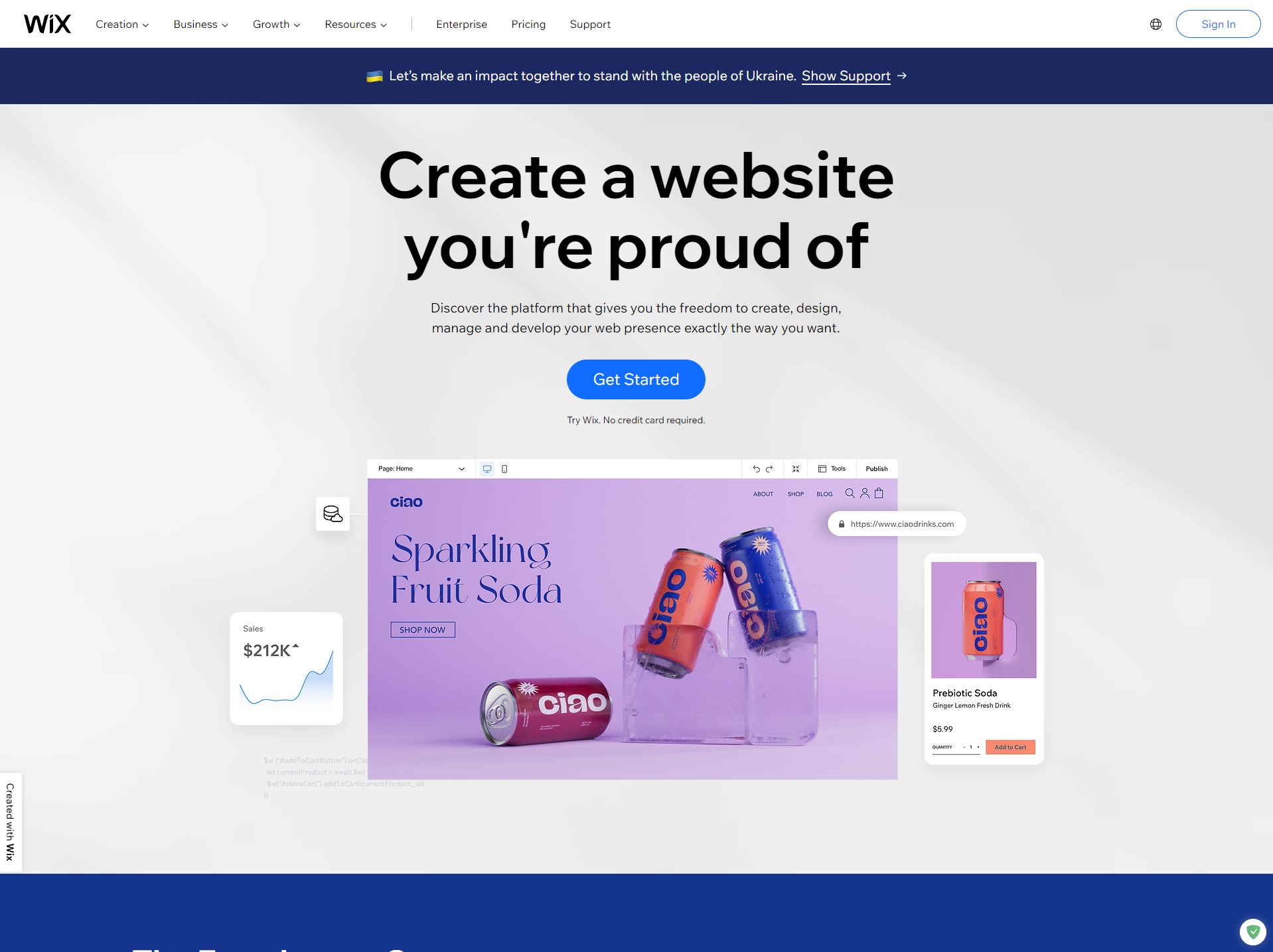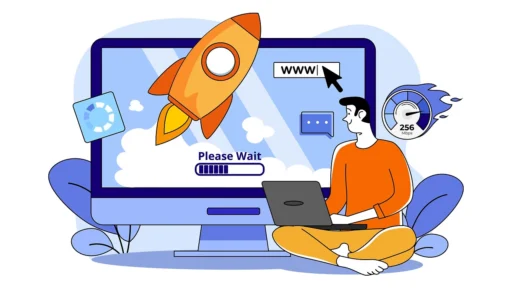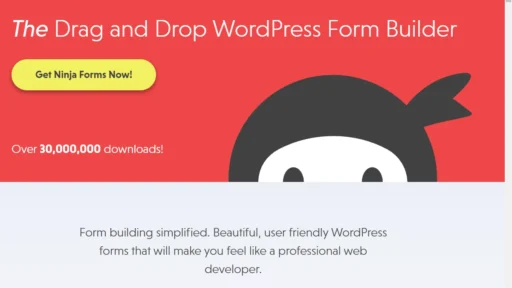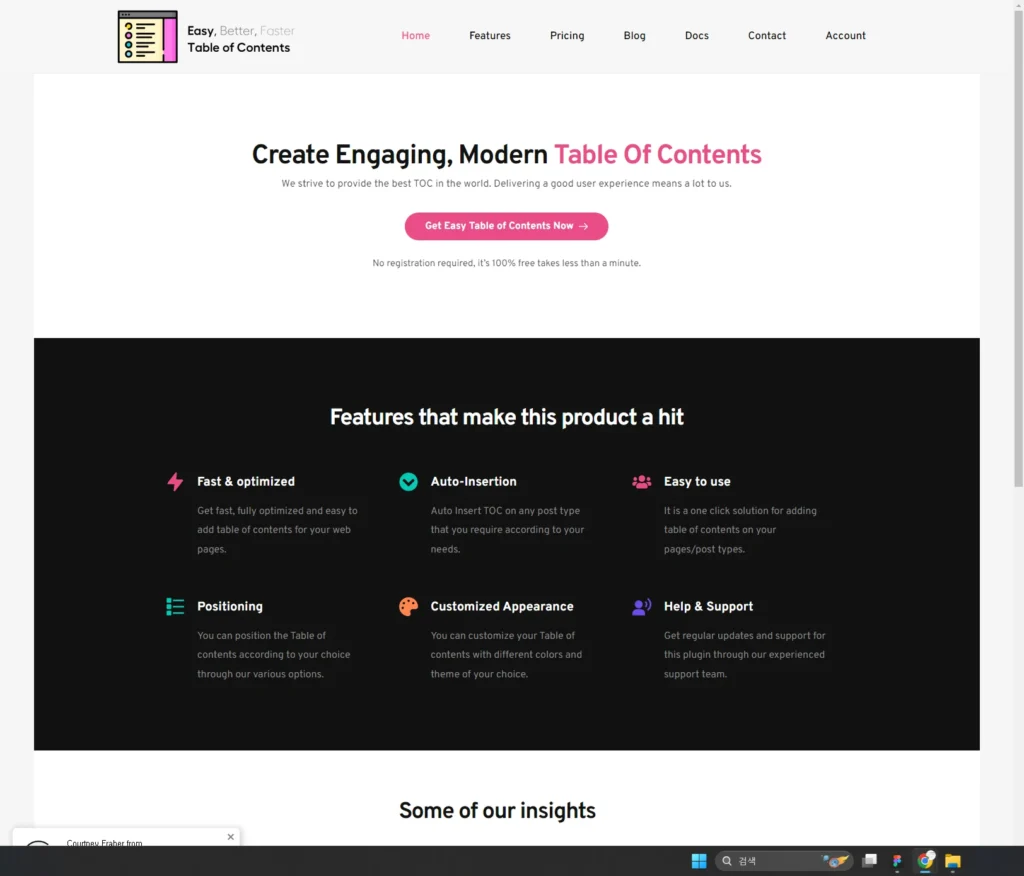
본 블로그에 사용하고 있는 목차기능에 대해서 정보를 공유하고 목차기능을 사용하는 이유를 설명드립니다. 워드프레스로 블로그를 운영하시는 분들이라면 목차기능을 이용해서 블로그의 가치를 한단개 높이고 사용자 유지를 통해 수익을 높이시기 바랍니다.
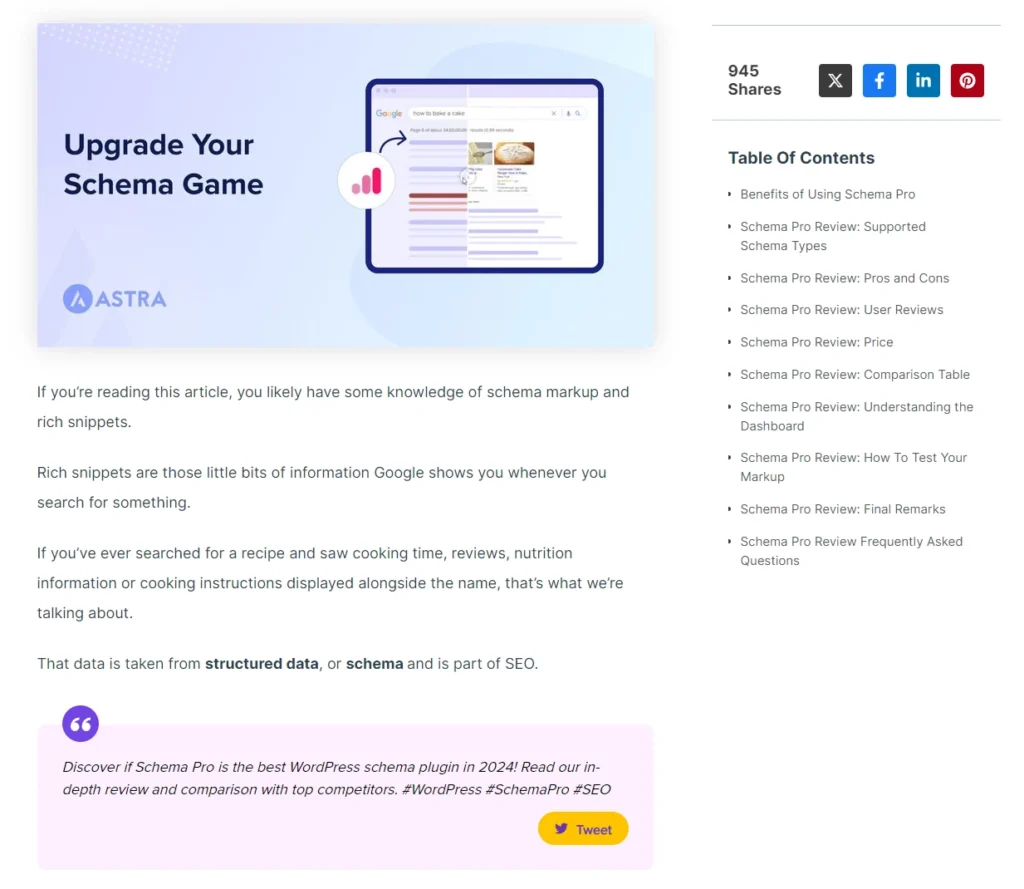
https://www.wpbeginner.com/나 아스트라블로그 개인적으로 많이 방문합니다. 두 블로그 모두 글 페이지에서 컨텐츠 목록을 제공하고 있습니다. 해외사이트의 경우 경험상 70% 정도는 컨텐츠의 목차기능을 적용해 놓은 것으로 보입니다.
컨텐츠 목차기능은 다음의 장점이 있습니다.
왜 목차기능이 필요한가?
운영자 – 검색 엔진 최적화(SEO)
우선 검색엔진 노출이 더 잘됩니다. 검색 엔진은 잘 구조화된 콘텐츠를 선호합니다. 목차를 포함한 글은 검색 엔진이 내용을 더 쉽게 이해하고 인덱싱할 수 있도록 도와줍니다. 이는 검색 결과에서 더 높은 순위를 차지하는 데 도움을 줍니다. HubSpot 연구에 따르면, 목차를 사용하는 블로그 글은 평균적으로 40% 더 많은 페이지 뷰를 얻는 것으로 나타났습니다 (HubSpot Blog) (HubSpot Blog).
운영자 – 더 긴 체류 시간과 더 많은 페이지 뷰
방문자가 더 오래 블로그에 머물게 됩니다. 클릭 수도 늘어나고 유효한 활동이 늘어난다는 뜻이죠. 목차가 있는 글은 독자들이 더 오래 머무르게 하며, 이는 검색 엔진에서 해당 글을 더 가치 있는 콘텐츠로 인식하게 만듭니다. 또한, 목차를 통해 독자들은 다른 관련 글도 쉽게 찾을 수 있어 페이지 뷰가 증가합니다. Content Marketing Institute에 따르면, 목차가 있는 블로그 글은 페이지 뷰가 30-40% 증가할 수 있습니다 (HubSpot Blog).
방문자 – 사용자 경험 향상
방문자들 들은 대부분 원하는 정보만 얻기 원합니다. 방문자들의 요구를 충족시키는 적절한 방법이 목차입니다. 목차는 독자들이 글의 구조를 빠르게 이해하고, 필요한 정보를 쉽게 찾을 수 있게 도와줍니다. 이는 독자 만족도를 높이고, 글을 끝까지 읽을 가능성을 증가시킵니다. HubSpot에 따르면, 목차가 있는 글은 독자들이 평균 20-30% 더 오래 머무는 것으로 나타났습니다 (HubSpot Blog) (HubSpot Blog).
방문자 – 글 이해도를 높임
원하는 정보만 얻기 원하는 방문자라도 글의 목차를 보면 그곳에서 생각지 못한 정보를 확인할 수 있습니다. 방문자가 글의 주요 내용을 한눈에 파악할 수 있도록 도와줌으로 추가정보를 발견하게하고 배울 수 있는 기회를 제공합니다. 이와 더불어 독자들은 목차를 통해 글의 구조를 미리 파악하고, 관심 있는 부분을 집중적으로 읽을 수 있습니다. 이는 글의 이해도를 높여주며, 독자들이 글의 핵심 메시지를 더 잘 이해할 수 있게 합니다.
목차플러그인 설치 및 활용
목차플러그인은 워드프레스에서 가장 인기 있고 평점이 높은 플러그인으로 선택했습니다. 아래 링크를 확인하시면 자세한 정보를 확인 가능합니다.
플러그인 설치

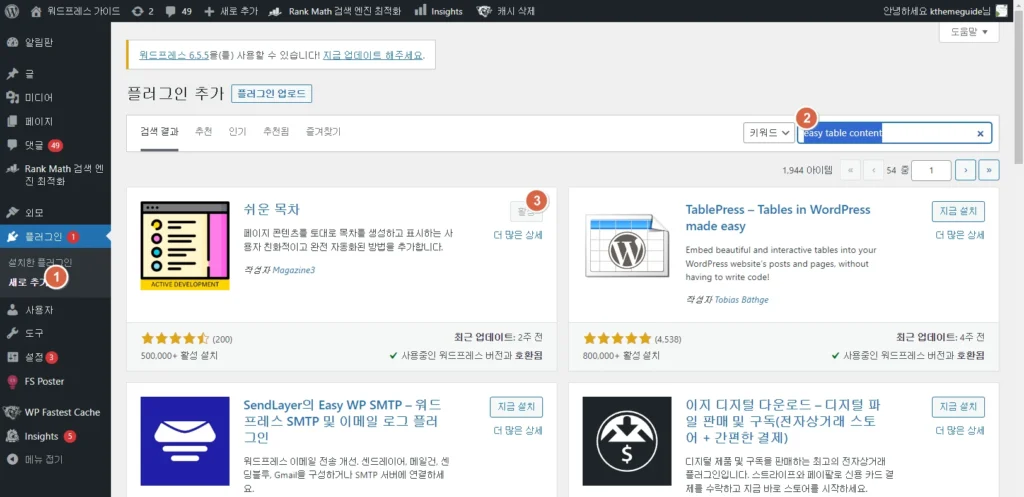
워드프레스 관리자페이지에서 다음으로 이동합니다.
관리자페이지 – 플러그인 – 새로설치
“easy table content” 로 검색어를 입력하면 플러그인이 표시됩니다. “설치”버튼을 누르고 설치가 완료되면 “Activate” 혹은 “활성화”버튼을 눌러 플러그인을 활성화 시켜 줍니다.
플러그인 적용
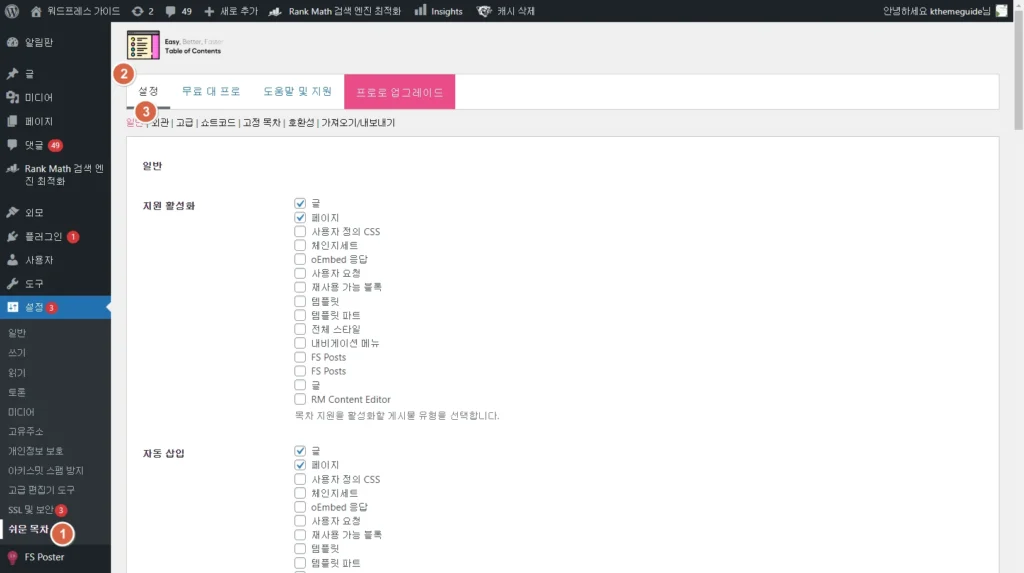
플러그인은 다음의 경로에서 설정페이지를 확인할 수 있습니다.
관리자페이지 – 설정 – 쉬운목차(easy table content)
기본적으로 글과 페이지에 적용이 되도록 되어 있습니다. 제목의 개수가 2개이상 일 때 목차가 표시되도록 설정을 해놓아서 아무페이지에서나 표시되지는 않습니다.
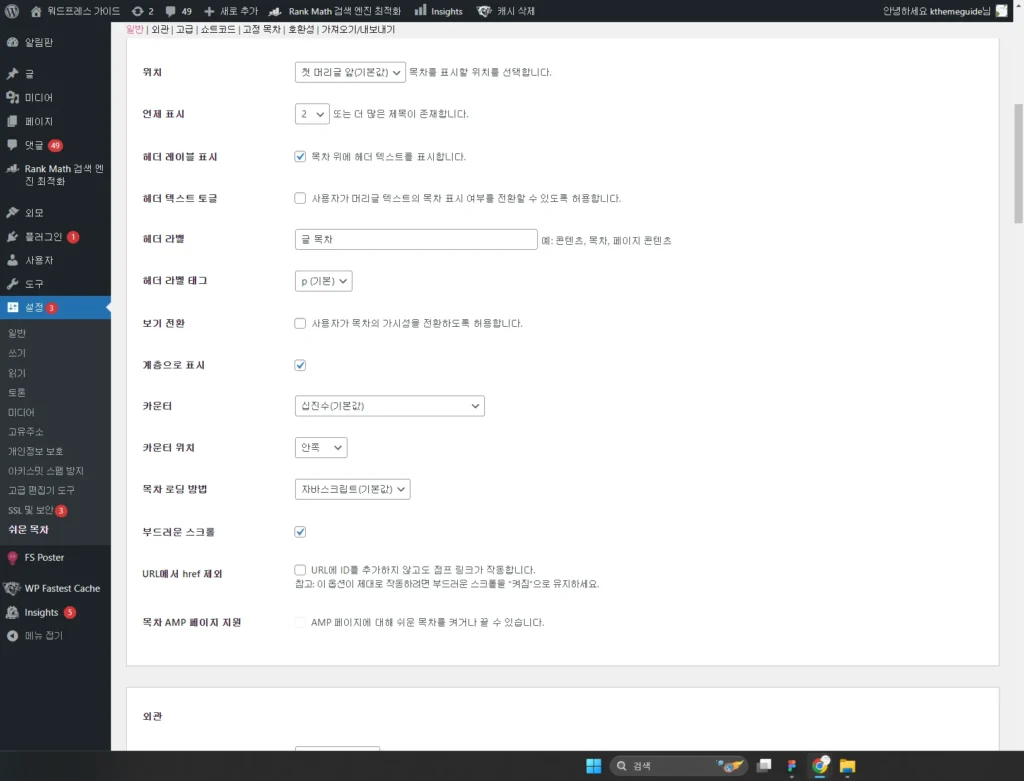
다음의 설정은 필수로 해주시기 바랍니다.
- 헤더레이블 표시여부 : 목차 상단에 “글목차”등과 같은 제목을 표시합니다.
- 헤더라벨 : 표시할 제목텍스트를 입력합니다.
- 계층으로 표시 : 체크해줍니다.
이 외 글꼴, 색상, 고급설정등은 블로그 운영상황에 맞게 해주시면 되겠습니다.
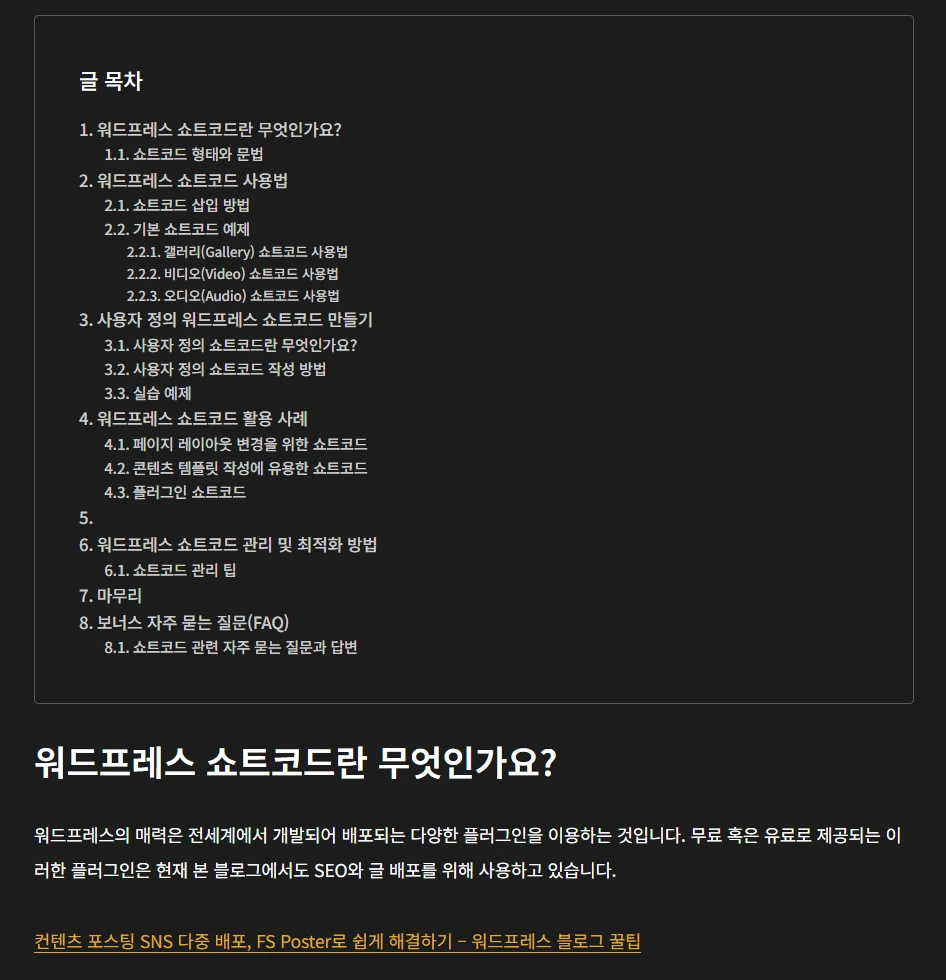
플러그인을 적용하면 위 화면과 같이 표시가 됩니다. 글 상단에 목차가 표시되며 목차를 클릭 시 해당 섹션으로 이동합니다.
경우에 따라서 글 상하단 외 다른 섹션에 목차를 표시하는 경우도 있습니다. 이럴 땐 쇼트코드를 활용해주셔야 합니다.
플러그인 쇼트코드
Easy Table of Contents 플러그인은 글 목차 글 목차
글 목차
heading_levels: 목차에 포함할 제목의 레벨을 지정합니다. 예:글 목차
include: 특정 제목만 포함하고 싶을 때 사용합니다. 예:글 목차
exclude: 특정 제목을 제외하고 싶을 때 사용합니다. 예:글 목차
no_label: 목차 제목을 숨길 때 사용합니다. 예:글 목차
title: 목차의 제목을 변경할 때 사용합니다. 예:글 목차
일반적인 쇼트코드의 활용에 대해서는 다음의 글을 참조하시기 바랍니다.
워드프레스 쇼트코드 완벽 정리: 기본예제 사용법부터 사용자 정의까지
더 자세한 정보와 지원은 Easy Table of Contents 공식 문서를 참고하세요.
유료버전은 엘리멘터나 블럭에디터 위젯을 제공하고 있으며 추가로 ACF, AMP와 같은 플러그인 통합과 SEO기능 등 유용한 기능을 함께 제공하니 살펴보시면 도움이 될 것입니다.